どうも、ゆうきんです。
今回はエックスサーバー(Xserver)で独自ドメインメールアドレスを使う方法を説明します。
エックスサーバーを契約する
まず最初に、エックスサーバーに契約していない場合は、こちらからお申し込みを完了させましょう。
※お申込み時のプランは、「スタンダードプラン」でOK
WordPressクイックスタートは不要
エックスサーバーのお支払い手続きを完了させる
エックスサーバーは、お申し込み後10日間は「無料お試し期間」となっていて、このお試し期間内のままだと独自ドメインメールアドレスを使うことができません。
使えるようになるためには、「お支払い手続きを完了」させて本契約に進む必要があります。なので、お申し込み完了後は、早め早めにお支払い手続きを完了させてしまいましょう。
エックスサーバーで独自ドメインを取得する
・エックスサーバー「スタンダードプラン」へのお申し込みが完了
・お支払い手続きも完了
この2つが完了したのであれば、お申込み特典として、本来有料のドメインを無料で1つだけ取得できるようになります。
お申込み特典を受け取る場合は、下記の記事(エックスサーバー公式サイト)を参考にドメイン取得へと進まれてください。
※記事内で説明されている、この赤色で囲っている内容だけを完了させればドメイン取得は完了です。
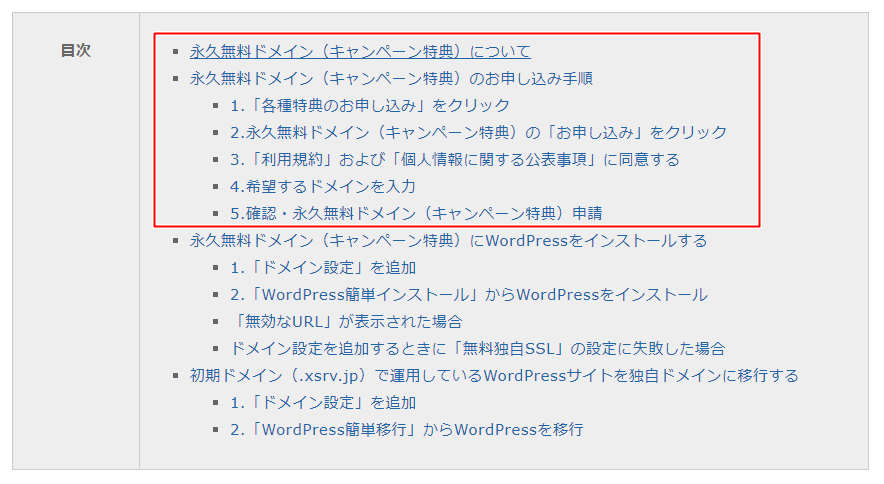
※希望するドメインは、こちらを参考に決めてみましょう。
・ドメイン名の決め方
今回は、
creobirth.com
というドメインを取得することにします。
「メールアカウントの追加」でメールアドレスとして設定する
エックスサーバーの「サーバーパネル」にログインして、「メールアカウントの追加」に進みます。
そちらから、今回取得されたドメインをメールアドレスとして設定します。
この設定方法は、下記の記事内(エックスサーバー公式サイト)にまとまっているので、参考にされてください。
※「エックスサーバーの公式サイト」での説明で、少し分かりにくい個所を簡単に補足しておきます。
「メールアカウント追加」からメールアドレスを入力する際に、上記ページ内では@マークより前半部分が「sample」となっていますが、ここは自由に設定可能です。「info」や「mail」と入力して、確認画面へと進んでいきましょう。
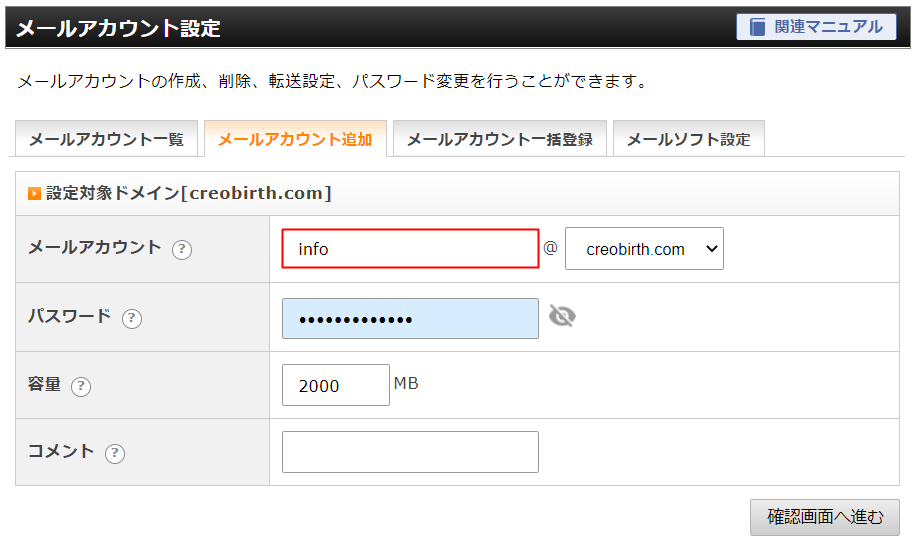
今回の方法で取得したメールアドレスは、
info@creobirth.com
という独自ドメインメールアドレスになります。
ここまで完了すれば、その独自ドメインメールアドレスが自由に使えるようになるので、ぜひ今回の内容を参考にやってみてくださいね。


